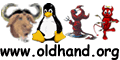无线向导
在XP SP2系统中,无线网络设定向导可以用几种方式启动。你可以在控制面板的“网络和Internet连接”里找到,“网上邻居”里也同样有该向导的启动快捷方式。在PC上运行向导不需要启动无线界面,但是如果你想将设置自动转换到其他设备上的话,必须借助于USB端口。
假如以前已经设置了一个无线网络,向导会首先询问是否你想在网络上增加新的电脑或设备,否则就默认为增加一个全新的网络设置。这是由服务设定识别器(Service Set Identifier/SSID)来识别的,无论你选择执行的加密种类和级别如何,都要求有一个有效的无线网络名。
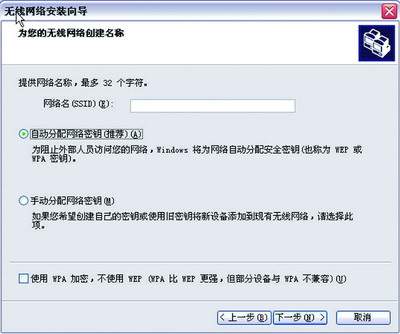
图3 新无线设置向导可以同时用于WEP和WPA的加密设置。前提是硬件必须支持WPA。
如图3所示,网络有一个无线SSID,你既可以让向导自动分配网络密钥(推荐选项)或者手动进行分配。该向导仅仅用来设置那些利用一个或多个接入点接入网络的无线局域网(所谓的公共设施模式),不能用在ad-hoc网络。虽然WEP加密是默认的,你也可以选择使用受限WPA。需要提醒的是,WPA与WEP不同,并不能支持所有设备。
图4展示的是手动分配网络密钥的操作界面。这是针对WPA的情况,但是当选择WEP时,除了密钥的长度提供了两个选择外,其余基本上是一样的。
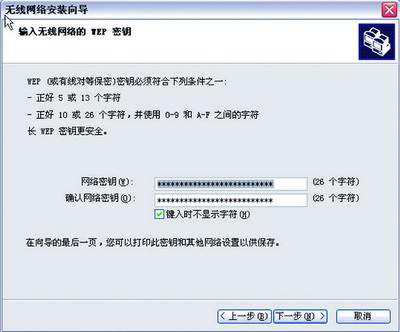
图4 大多数用户倾向于使用向导分配的密钥,不过为了安全起见你可以选择自己键入字符。
密钥既可以用普通的ASCII字符(如键盘上可找到的数字,字母和符号),也可以用十六进制数字,向导通过键入的字符数可以识别出字符的种类。你也可选择在输入的时候显示输入的字符,这样可避免手误。
接下来你需要在自动和手动分配之间进行选择,这里我们介绍的是自动分配。首先准备一个U盘,选择“使用USB闪存驱动器”选项,之后你被要求插入U盘然后选择系统分配的驱动盘符。随后向导会将无线网络设置连同其他几个所需的文件一起存入U盘中,保存为一个XML文件。
共3页: 上一页 [1] 2 [3] 下一页
|